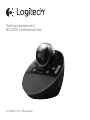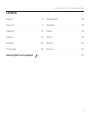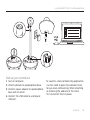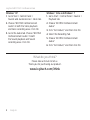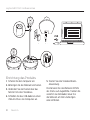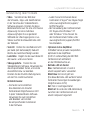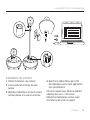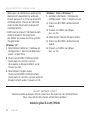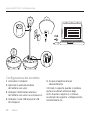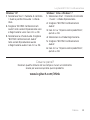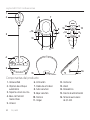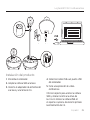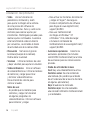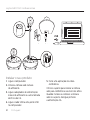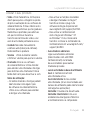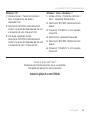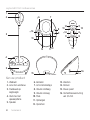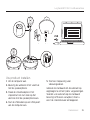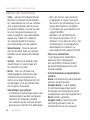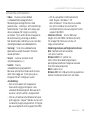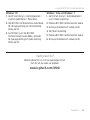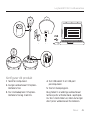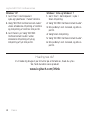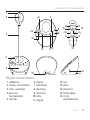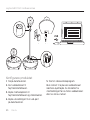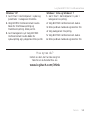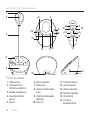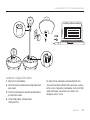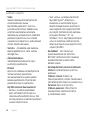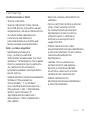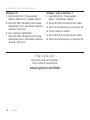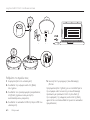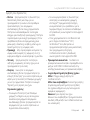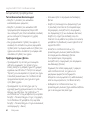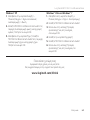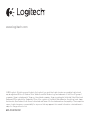Logitech BCC950 Användarmanual
- Kategori
- Webbkameror
- Typ
- Användarmanual
Sidan laddas...
Sidan laddas...
Sidan laddas...
Sidan laddas...
Sidan laddas...
Sidan laddas...
Sidan laddas...
Sidan laddas...
Sidan laddas...
Sidan laddas...
Sidan laddas...
Sidan laddas...
Sidan laddas...
Sidan laddas...
Sidan laddas...
Sidan laddas...
Sidan laddas...
Sidan laddas...
Sidan laddas...
Sidan laddas...
Sidan laddas...
Sidan laddas...
Sidan laddas...
Sidan laddas...
Sidan laddas...
Sidan laddas...
Sidan laddas...
Sidan laddas...
Sidan laddas...
Sidan laddas...
Sidan laddas...
Sidan laddas...
Sidan laddas...
Sidan laddas...
Sidan laddas...
Sidan laddas...
Sidan laddas...
Sidan laddas...

Logitech BCC950 ConferenceCam
39Svenska 39
1
2
3
4
5
14
12
6
8
11
9 8
13
14
13
6
16
10 10
1112
7
9
13
15
Produktöversikt
1. Webbkamera
2. Objektiv med autofokus
3. Stativ för placering
av kameran i ögonhöjd
4. Högtalartelefon
5. Högtalare
6. Vinkla
7. Sändningslampa
8. Volym +
9. Volym -
10. Ljud av (mute)
11. Lägg på
12. Svara
13. Zooma
14. Panorera
15. Nätuttag
16. 3,5 mm-uttag
för hörlurar

Logitech BCC950 ConferenceCam
4040 Svenska
Contact
address
Contact
address
Contact
address
USB
Installera produkten
1. Starta datorn.
2. Anslut webbkameran till foten
med högtalartelefon.
3. Anslut nätadaptern till foten
och ett vägguttag.
4. Anslut USB-kabeln till en USB-port
på datorn.
5. Starta ett program för videokonferenser.
Använd stativet om du vill placera
webbkameran i ögonhöjd. Dra ut nätsladden
innan du fäster eller tar loss webbkameran
från stativet.

Logitech BCC950 ConferenceCam
41Svenska 41
Använda produkten
•Video Du kan justera bilden
i videokonferensprogrammets
förhandsgranskningsfönster med
panorerings-, vinklings- och zoomnings-
funktionerna. Tryck ned och släpp upp
dessa knappar för stegvis justering
av bilden. Tryck och håll ner knapparna
för kontinuerlig justering av bilden.
När direktvideo strömmas lyser den blå
sändingslampan på webbkameran.
•Varning! Vrid inte webbkameran
(kamerahuvudet) manuellt. Det kan
skada enheten.
•Volym Justera volymen med
volymknapparna +/-.
•Samtal Starta
videokonferensprogrammet.
Besvara samtal med Svara och avsluta
dem med Lägg på. Tryck på Ljud av-
knappen för att stänga av ljudet.
Användning:
– Det är inte säkert att knapparna
Svara och Lägg på fungerar i alla
videokonferensprogram. Besvara och
avsluta i så fall samtal i programmet.
– Om du vill aktivera funktionerna Svara
och Lägg på i Skype™ laddar du ner och
installerar plugin-programmet till Skype
på www.logitech.com/support/bcc950.
– Om du använder ConferenceCam
med Skype i Windows® XP
eller Windows® Vista måste du ladda
ner och installera drivrutinen för
ConferenceCam på www.logitech.com/
support/bcc950.
•Hörlurar (tillval) Anslut hörlurar
(ingår inte i BCC950 ConferenceCam)
till uttaget för hörlurar om du vill
ringa privatsamtal.
•Sändningslampan på högtalartelefonen
Blå: ConferenceCam används
i ett aktivt samtal.
Blinkar blått: Ett samtal tas
emot. (Den blå sändningslampan
på högtalartelefonen fungerar kanske
inte med alla program.)
Röd: Ljudet är av.
Blinkar rött: En USB-anslutning upprättas
mellan ConferenceCam och en dator.

Logitech BCC950 ConferenceCam
4242 Svenska
Felsökning
ConferenceCam fungerar inte
•Kontrollera att enheten är ansluten
till vägguttaget.
•Kontrollera anslutningen av USB-kabeln.
Använd en annan USB-port på datorn.
Anslut direkt till datorn. Använd inte
en USB-hubb.
•Om du använder stativet tar du bort det
från webbkameran och högtalartelefonen
och ansluter sedan webbkameran direkt
till högtalartelefonen.
Ljud eller videoproblem
•Justera volymen med +/-.
Kontrollera även volyminställningarna
i aktivitetsfältet i Windows®. Tryck på Ljud
av-knappen för att slå på ljudet. Om du
ansluter hörlurar till ConferenceCam
kommer det inget ljud från högtalarna
på högtalartelefonen.
•Justera inspelningsnivån (röstnivån)
via Kontrollpanelen i Windows.
Windows® 7 och Windows® Vista:
Gå till Start-menyn > Kontrollpanelen >
Ljud > fliken Inspelning. Windows XP:
Gå till Start-menyn > Kontrollpanelen >
Ljud och ljudenheter > fliken Röst.
•Starta om videokonferensprogrammet.
•Kontrollera routerfunktionen
och Internetanslutningen.
(Mer information finns i dokumentationen
för routern eller nätverket.)
Kontrollera Internetanslutningens
hastighet. Anvisningar finns på
www.logitech.com/support/bcc950.
•Ange ConferenceCam som
standardenhet för ingång/utgång
i videokonferensprogrammet.
(Mer information finns i dokumentationen
för videokonferensprogrammet.)
Obs! I många program visas
ConferenceCam-webbkameran,
högtalare och mikrofonen separat.
De identifieras med ConferenceCams
produktnamn.)
•Ange ConferenceCam som
standardljudingång/-utgång
för operativsystemet.

Logitech BCC950 ConferenceCam
43Svenska 43
Windows® XP
1. Gå till Start-menyn > Kontrollpanelen >
Ljud och ljudenheter > fliken Röst.
2. Välj BCC950 ConferenceCam Audio både
för röstuppspelning och röstinspelning.
Klicka på OK.
3. Gå till fliken Ljud. Välj BCC950
ConferenceCam Audio både i området
för ljuduppspelning och ljudinspelning.
Klicka på OK.
Windows® Vista och Windows® 7
1. Gå till Start-menyn > Kontrollpanelen >
Ljud > fliken Inspelning.
2. Markera BCC950 ConferenceCam Audio.
3. Klicka på Standard och sedan på OK.
4. Välj fliken Inspelning.
5. Markera BCC950 ConferenceCam Audio.
6. Klicka på Standard och sedan på OK.
Vad tycker du?
Berätta gärna för oss. Det tar bara någon minut.
Tack för att du valde vår produkt.
www.logitech.com/ithink
Sidan laddas...
Sidan laddas...
Sidan laddas...
Sidan laddas...
Sidan laddas...
Sidan laddas...
Sidan laddas...
Sidan laddas...
Sidan laddas...
Sidan laddas...
Sidan laddas...
Sidan laddas...
Sidan laddas...
Sidan laddas...
Sidan laddas...
Sidan laddas...
Sidan laddas...
Sidan laddas...
Sidan laddas...
Sidan laddas...
Sidan laddas...
Sidan laddas...
Sidan laddas...
Sidan laddas...
Sidan laddas...
-
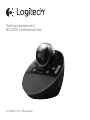 1
1
-
 2
2
-
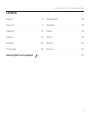 3
3
-
 4
4
-
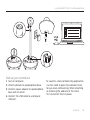 5
5
-
 6
6
-
 7
7
-
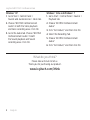 8
8
-
 9
9
-
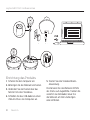 10
10
-
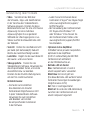 11
11
-
 12
12
-
 13
13
-
 14
14
-
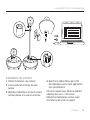 15
15
-
 16
16
-
 17
17
-
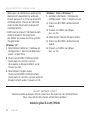 18
18
-
 19
19
-
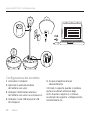 20
20
-
 21
21
-
 22
22
-
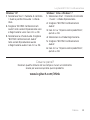 23
23
-
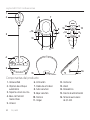 24
24
-
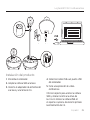 25
25
-
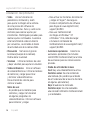 26
26
-
 27
27
-
 28
28
-
 29
29
-
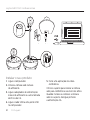 30
30
-
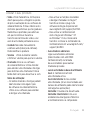 31
31
-
 32
32
-
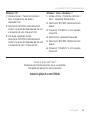 33
33
-
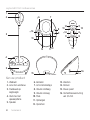 34
34
-
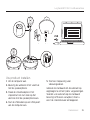 35
35
-
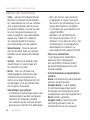 36
36
-
 37
37
-
 38
38
-
 39
39
-
 40
40
-
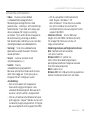 41
41
-
 42
42
-
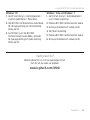 43
43
-
 44
44
-
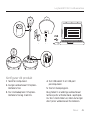 45
45
-
 46
46
-
 47
47
-
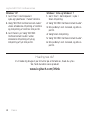 48
48
-
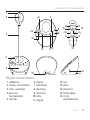 49
49
-
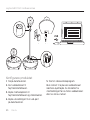 50
50
-
 51
51
-
 52
52
-
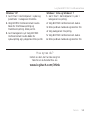 53
53
-
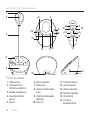 54
54
-
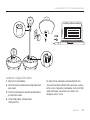 55
55
-
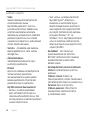 56
56
-
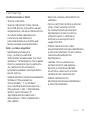 57
57
-
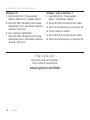 58
58
-
 59
59
-
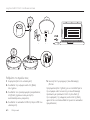 60
60
-
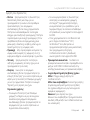 61
61
-
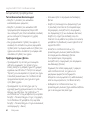 62
62
-
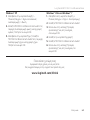 63
63
-
 64
64
-
 65
65
-
 66
66
-
 67
67
-
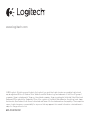 68
68
Logitech BCC950 Användarmanual
- Kategori
- Webbkameror
- Typ
- Användarmanual
på andra språk
- italiano: Logitech BCC950 Manuale utente
- español: Logitech BCC950 Manual de usuario
- Deutsch: Logitech BCC950 Benutzerhandbuch
- português: Logitech BCC950 Manual do usuário
- français: Logitech BCC950 Manuel utilisateur
- English: Logitech BCC950 User manual
- dansk: Logitech BCC950 Brugermanual
- suomi: Logitech BCC950 Ohjekirja
- Nederlands: Logitech BCC950 Handleiding
Relaterade papper
-
Logitech ConferenceCam Connect Bruksanvisning
-
Logitech V-UBE43 Användarmanual
-
Logitech C120 Användarmanual
-
Logitech C615 Användarmanual
-
Logitech BCC950 ConferenceCam Användarmanual
-
Logitech HD Pro C920 Bruksanvisning
-
Logitech H650e Användarmanual
-
Logitech TV Cam HD Snabbstartsguide
-
Logitech C170 Getting Started
-
Logitech UE™ 4000 Installationsguide